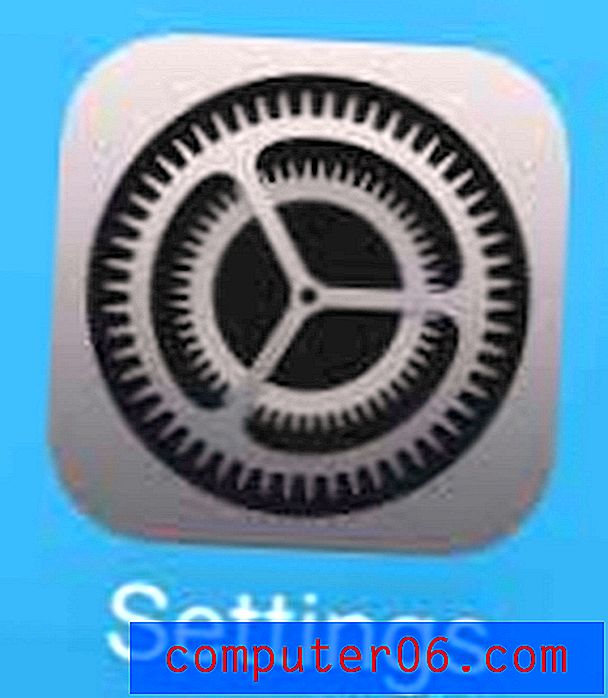Cambiar al modo de pantalla completa en Photoshop CS5
El uso efectivo de Adobe Photoshop CS5 para editar o crear imágenes de alta resolución eventualmente requerirá que se acerque bastante cerca de la imagen. Si esto se debe a que necesita hacer algunos bordes con un pincel o borrador, o porque necesita hacer algunos cambios muy pequeños, necesitará tanto espacio de pantalla como sea posible para ver gran parte de la imagen. De lo contrario, tendrá que desplazarse mucho para moverse dentro de la imagen ampliada, lo que puede ser molesto y llevar mucho tiempo. Afortunadamente, puede cambiar al modo de pantalla completa en Photoshop CS5 para aumentar el tamaño de su lienzo, lo que le permitirá ocupar más de la pantalla y reducir la cantidad de desplazamiento que necesita hacer.
Vista del modo de pantalla completa para Photoshop CS5
Muchos otros programas también tienen modos de pantalla completa, y pueden ser muy útiles si está enfocado en una tarea y no necesita tener acceso inmediato a otros programas o menús. Al eliminar los botones y enlaces a estos otros elementos, puede maximizar la cantidad de pantalla que está utilizando para la tarea en cuestión. Y dado que cambiar al modo de pantalla completa en Photoshop CS5 no es una configuración permanente, puede salir de la vista una vez que haya terminado el trabajo que requería el modo de pantalla completa en primer lugar.
Paso 1: Comience abriendo la imagen que desea editar en modo de pantalla completa en Photoshop CS5.
Paso 2: haga clic en Ver, luego en Modo de pantalla, luego en Modo de pantalla completa .

Tenga en cuenta que también puede elegir un modo de pantalla completa con la opción de barra de menú, que puede ser más útil si necesita acceder a la caja de herramientas, paneles y barras de menú con frecuencia. Experimente con ambas opciones para ver cuál prefiere.
Paso 3: haga clic en el botón Pantalla completa para cambiar al modo correcto.
Puede salir del modo de pantalla completa presionando la tecla Esc en la esquina superior izquierda de su teclado. Mientras está en modo de pantalla completa, puede abrir la caja de herramientas o los paneles arrastrando el mouse hacia el lado izquierdo o derecho de la pantalla, respectivamente.
Los elementos que necesita se mostrarán después de que aparezca una barra gris vertical al costado de la pantalla.